文章目录
PS学习-Day1
1.1 工作区域以及面板调整
-
可通过直接键盘相应字母选择右侧工具栏内的工具
-
右侧工具栏内存在相似工具的,右下角有一个三角脚标,可点击右键然后再左键选择想要使用并固定在页面上的工具
-
“Tab”可快速隐藏工具栏,“Shift + Tab”隐藏右侧工具栏
-
工作区可以保存自己的版本,当在自带的工作区调整乱之后,可以通过“复位”恢复原有的工作区布局
1.2 文件的多种打开方式
文件打开: 打开文件时可多选
-
“文件“ → ”打开“
-
工作区域直接左键双击
-
“窗口” → “排列” 可以同时打开多个小窗口
文件关闭
- 直接点击关闭
- “文件” → “全部关闭”
1.3.1 预览图片的基本操作方式
- 缩放工具(z) → 点击加号、减号后单机进行放大和所有 → 按住“alt”键单击与工具栏相反操作
- 快速缩放:“Alt+鼠标滚轮”可以快速放大缩小图像比例
- 快速恢复100%比例:“Ctrl+1”;快速实现当面屏幕最佳比例:“Ctrl+0”
- 抓手工具可通过按住“空格键+鼠标左键”实现对图像的移动
- 通过“f”键可以快读切换屏幕模式为(1)标准屏幕模式(2)带有菜单栏的全屏模式(3)全屏模式
1.3.2 预览图片的高级操作方式
- 通过“缩放”中“使用缩放工具时缩放所有的打开窗口”可以同时缩放所有的文档窗口,通过“窗口” → “排列” → “匹配缩放”可实现所有窗口缩放比例设置为相同
- “抓手”工具也可以实现同步移动,点击打开“使用抓手工具时滚动所有的文档窗口”
- “抓手”工具提供“旋转视图工具”,可在修图时旋转到适宜的的角度,但并不真正改变图片的角度,按“Esc“恢复原有角度
1.4 常用文件格式
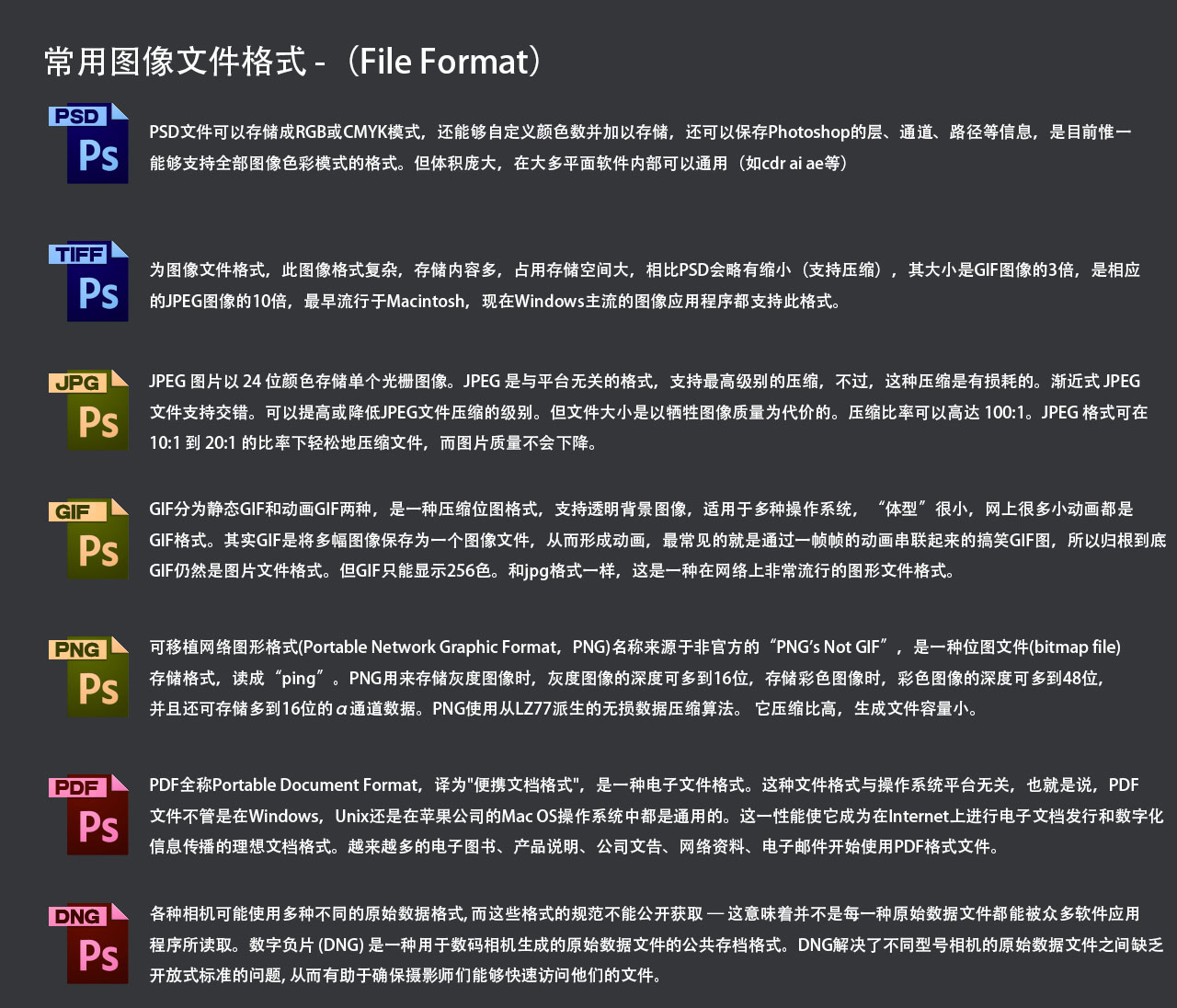
1.5 画布大小、图像大小的调整
“图像” → “图像大小”或者“画布大小”








 这篇教程介绍了Photoshop的基础操作,包括工作区的个性化设置,文件的多种打开和关闭方式,图片预览的快捷技巧如缩放、抓手工具的使用,以及画布和图像大小的调整。学习者将掌握如何高效浏览和操纵图像,提升图片编辑的效率。
这篇教程介绍了Photoshop的基础操作,包括工作区的个性化设置,文件的多种打开和关闭方式,图片预览的快捷技巧如缩放、抓手工具的使用,以及画布和图像大小的调整。学习者将掌握如何高效浏览和操纵图像,提升图片编辑的效率。

















 被折叠的 条评论
为什么被折叠?
被折叠的 条评论
为什么被折叠?








